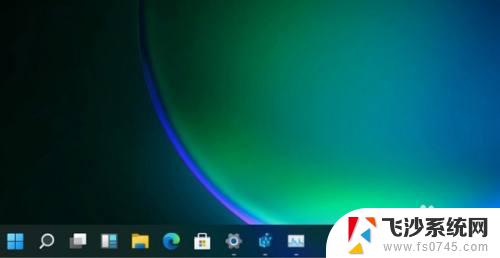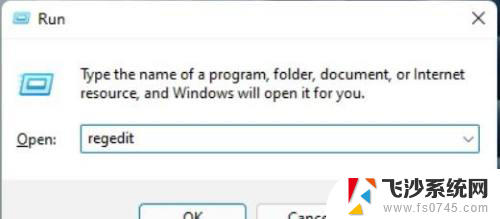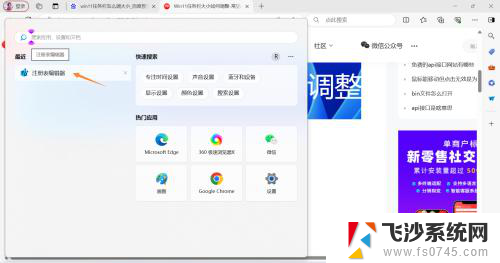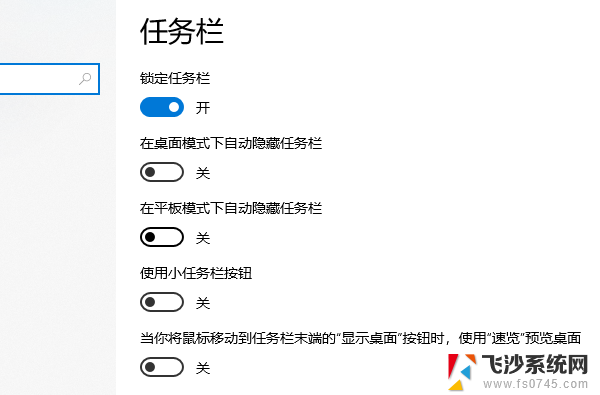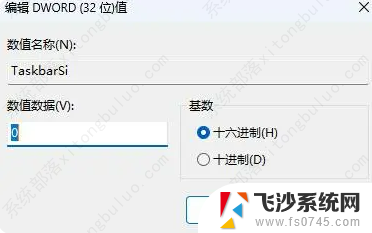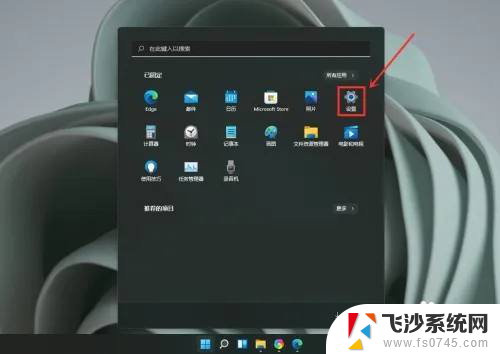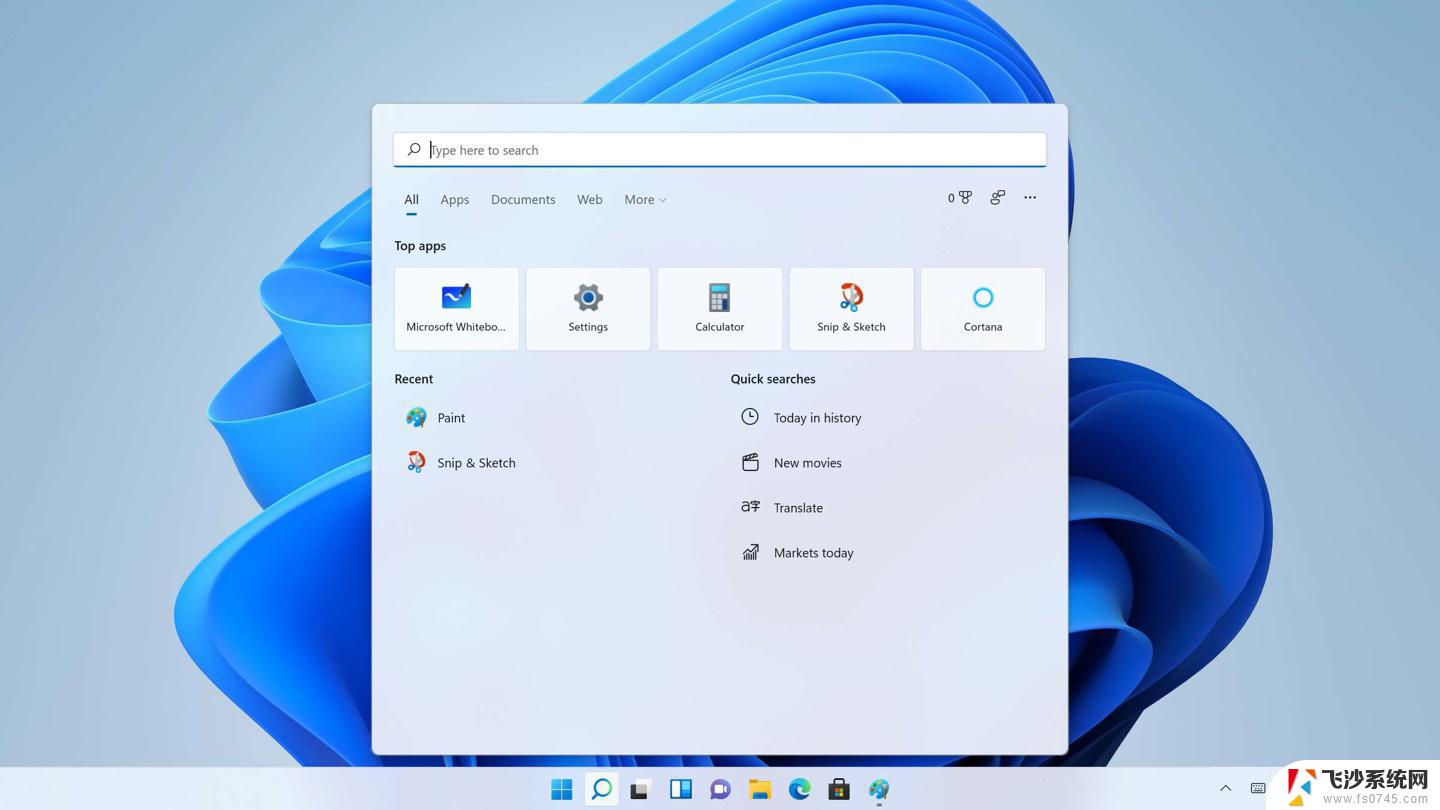win11使用小任务栏 win11小任务栏的个性化设置
更新时间:2024-11-05 17:51:37作者:xtang
Win11的小任务栏是操作系统中的一个重要功能,它提供了快速访问和切换应用程序的便利性,而个性化设置则是让用户根据自己的喜好定制任务栏的外观和功能,使其更符合个人的使用习惯和审美。通过简单的调整和配置,用户可以轻松地将小任务栏打造成独一无二的样式,提升操作体验和效率。在Win11中,小任务栏的个性化设置为用户带来了更加个性化和便捷的操作体验。

1、使用键盘快捷键“win+r”打开运行,在其中输入“regedit”回车确定调出注册表编辑器。
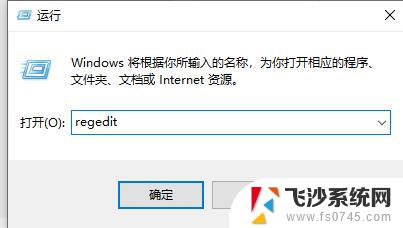
2、接着定位到注册表如下路径“HKEY_CURRENT_USER\Software\Microsoft\ Windows\CurrentVersion\Explorer\Advanced”
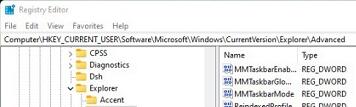
3、右键右侧空白处,选择新建一个“DWORD”值,将它命名为“TaskbarSi”
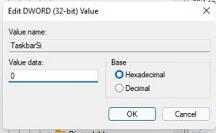
4、然后双击打开这个TaskbarSi值,将“value data”更改为“0”就可以使用小任务栏了。
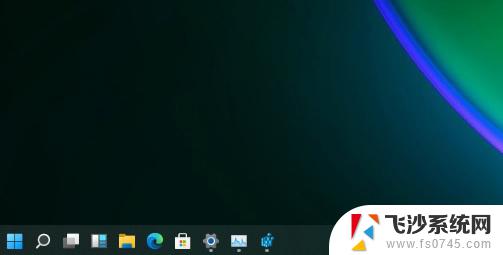
以上就是关于win11使用小任务栏的全部内容,有出现相同情况的用户就可以按照小编的方法了来解决了。